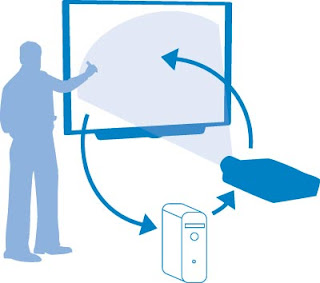maandag 28 mei 2012
maandag 21 mei 2012
Mengvorm
De mengvorm van netwerken ook hybride genoemd, zijn verschillende soorten netwerkstructuren in een.
|
Voordelen
|
Nadelen
|
|
Kan opgesplitst worden op de wensen van de gebruiker
|
Onoverzichtelijk
|
Dit wordt bij telecom gebruikt. De telefoonnet en de kabeltelevisienet zijn met elkaar verbonden.
Boomstructuur
Ring & Dual Ring topologie
Ring topologie:

Een netwerktopologie waarbij stations circelvorming verbonden zijn en dus in een ring de informatie versturen.Samenstelling van een netwerk door alle werkstations en servers aan te sluiten in een ring. Elk station heeft dus een voorganger en een opvolger. Alle communicatie loopt via elk station.
 Dit soort topologie wordt in een LAN gebruikt.
Dit soort topologie wordt in een LAN gebruikt.
Bij de Dual Ring topologie zijn er twee ringen die in de tegengestelde richting draaien. De tweede dienst als back-up en is er als de eerste defect is.
Bronnen: http://computerwoorden.nl/index.php3
& http://nl.wikipedia.org/wiki/Computernetwerk
& http://www.fermedoudoumont.be/#Accueil.A

Een netwerktopologie waarbij stations circelvorming verbonden zijn en dus in een ring de informatie versturen.Samenstelling van een netwerk door alle werkstations en servers aan te sluiten in een ring. Elk station heeft dus een voorganger en een opvolger. Alle communicatie loopt via elk station.
Voordelen
|
Nadelen
|
Snelle verbinding met weinig bekabeling
|
Lange toegangstijd bij veel computers
|
Zeer ordelijk, elke computer heeft toegang en kansen om door te
sturen.
|
Alle computers hebben een netwerkkaart met ten minste twee poorten
nodig.
|
Heeft geen centrale hub, computer of switch nodig.
|
Een computer kan problemen leveren aan al de rest.
|
Werkt beter dan een busnetwerk.
|
Verplaatsing of veranderingen van de toestellen kan het netwerk
beschadigen.
|
Weinig bekabeling nodig.
|
Bij de Dual Ring topologie zijn er twee ringen die in de tegengestelde richting draaien. De tweede dienst als back-up en is er als de eerste defect is.
Bronnen: http://computerwoorden.nl/index.php3
& http://nl.wikipedia.org/wiki/Computernetwerk
& http://www.fermedoudoumont.be/#Accueil.A
Maasnetwerk
Algemeen gebruikt in WAN's
|
Voordelen
|
Nadelen
|
|
Er wordt een punt bij punt verbinding gemaakt.
|
Veel kabelgebruik. Voor 3 à 4 computers
nog oké maar voor meer wordt het moeilijk.
|
Bronnen: http://computerwoorden.nl/index.php3
& http://nl.wikipedia.org/wiki/Netwerktopologie
Sternetwerk
De sternetwerk is zoals u het misschien al had opgemerkt in de vorm van een ster. Alle computers zijn verbonden met een centrale computer.
|
Voordelen
|
Nadelen
|
|
Alle computers zijn verbonden via een centrale hub.
|
Bij een storing aan de hub, switch, of computer, is heel het net werk onbruikbaar.
|
|
Alle verbindingen komen dus op een centraal punt.
|
Er is veel bekabeling nodig.
|
Een voorbeeld van het gebruik van zo een netwerk is in ziekenhuizen.Dat is om ervoor te zorgen dat er geen grote ramp ontstaat als zich een probleem voordoet in één onderdeel van het netwerk.
Busstructuur
Alle computers zijn verbonden via een kabel. De communicatie gebeurt ook enkel via daar.
Deze verbinding heet de backbone.
De uiteinden hiervan zijn niet met elkaar verbonden; ze zijn afgesloten door middel van een terminator.
Voordelen
|
Nadelen
|
Eenvoudig uit te breiden.
|
De kabel kan slechts een boodschap verwerken.
|
Als een computer defect is, werken al de anderen steeds perfect.
|
Weten wanneer er wel of geen data verstuurd mag worden.
|
Er bestaan No-Break systemen voor het nadeel hiernaast.
|
Betrouwbaarheid: door onderbreking of uitval kan heel het systeem
plat liggen.
|
Weinig kabel gebruik. Snelle performantie.
|
Voorbeelden van een busnetwerk: coax en appletalk.
zondag 13 mei 2012
Inleiding
Hallo iedereen,
Dit is mijn E-Portfolio in verband met prjectiesystemen.
Hier ga ik jullie meer vertellen over al deze verschillende mogelijkheden om te kunnen projecteren.
Alvast veel leesplezier.
Eidophor
(1946 – 1952)
Ediophor was een projectiesysteem uitgevonden door een groep Zwitserse wetenschappers.
Het Eidophor-systeem is het oudste systeem om televisiebeelden op grote schermen te projecteren. Tot in de late jaren 1980 bleef het systeem in gebruik voor professionele toepassingen.
Kleurenprojectie is mogelijk met drie parallelle Eidophorsystemen met respectievelijk een rood, een groen en een blauw filter.
Eidophorsystemen gaven een voor toenmalige begrippen uitstekend beeld.
 |
| Voorkant |
 |
| Zijkant |
 |
| Achterkant |
De werking van de Eidophor ziet u op de foto hieronder:
 (Klik op de foto om te vergroten.)
(Klik op de foto om te vergroten.)Bij nummer 1, komt het licht binnen.
Nummer 2 is een diafragma plaat. Bij drie gaan we draaien met een kleuren wiel. Met enkel rood, blauw en groen. Nummer 4 is de condensorlens.
Bij nummer 5 gaat het licht via een spiegel naar beneden. Dan komen we aan nummer 6. Daar gaat het licht in een elektronenkanon en via een doorbuiging systeem verder.
Zeven is een sferische spiegel. Via nummer 8, die een lichtbundel is, gaat het naar 9. Die bepaald de dikte van de vloeistof laag.
Nummer 10 is een projectielens. 11 is een leiding spiegel. En 12 is het scherm.
Nog een extra afbeelding:
Filmprojector
Een filmprojector is een optisch apparaat om bewegende afbeeldingen op doorzichtig materiaal, een film, te projecteren op een doek. Een projector bestaat uit een lamp, een aantal lenzen, een vlinder en een mechaniek om de film te transporteren. De vlinder loopt synchroon met het aantal beeldjes per seconde.
Hier kunt u zien hoe het in elkaar steekt met het filmrolletje.
Op de video die volgt is er een demonstratie over de werking van het toestel.
De filmindustrie begon met films in zwart-wit zonder geluid. Later kwam de geluidsfilm, gevolgd door de kleurenfilm. De meeste films worden in een bioscoop vertoond met behulp van de filmprojector.
Op de video die volgt is er een demonstratie over de werking van het toestel.
De filmindustrie begon met films in zwart-wit zonder geluid. Later kwam de geluidsfilm, gevolgd door de kleurenfilm. De meeste films worden in een bioscoop vertoond met behulp van de filmprojector.
Diaprojector
Diaprojector (ook diascoop genoemd) is een toestel dat gebruikt wordt om dia's op een projectiewand of projectiescherm te projecteren. In de diaprojector bevindt zich een sterke lamp van 100 à 500 watt, die via diverse lenzen een dia belicht.
Door inversie van het klein beeld dat in het toestel wordt geplaatst, gaat de lens het correct projecteren.
De allereerste diascoop was manueel. Men moest elke dia met de hand verplaatsen. Daarna was het eenvoudiger, men moest enkel op een knopje duwen en de volgende dia stond klaar.

In deze video ziet u hoe het werkt.
De technologie wordt zeker en vast nog gebruikt maar veel minder.
In oude scholen bijvoorbeeld.
Bronnen:
Diaprojector
Extra uitleg
Overheadprojector
De overheadprojector, ook retroprojector, werkprojector en nog daglichtprojector genoemd. Is een projector die afbeeldingen of teksten die gedrukt of geschreven zijn op transparant materiaal. Het apparaat staat op wieltjes. Het is handig om op school te gebruiken, hij kan dan van de ene naar de andere klas gaan. De te projecteren bladen zijn maximaal ca. 40 x 40 cm.
Het voordeel van dit systeem is dat men op het transparant blad met een viltstift mag tekenen tijdens de presentatie.
Met deze afbeelding ga ik u de werking van deze projector uitleggen:
 |
| Klik om te vergroten |
Videoprojector
Een videoprojector of beamer is een projector voor video- of computerbeelden.
Hij is er als digitale vervanger van de diaprojector, de epidiascoop en de overheadprojector. Er zijn voorlopig twee gangbare typen: LCD en DLP (meer uitleg hierover in andere posts)
Videoprojectors zijn overal handig. Op school, op het werk, zelfs thuis.
Tegenwoordig, hebben sommige gsm’s een projectiesysteem. Of er bestaat een houder om de gsm op te zetten.
 Een zuid Koreaans bedrijf heeft een mini laser video op de markt gebracht. Deze kan worden ingebouwd in elektrische toestellen. Zoals onder andere gsm’s. Het is gemaakt uit een LCD scherm technologie. Via deze zullen de mensen foto’s, video’s… kunnen projecteren. De meeste gsm’s hebben allemaal een fototoestel. Binnen kortste tijden zullen ze projectors hebben.
Een zuid Koreaans bedrijf heeft een mini laser video op de markt gebracht. Deze kan worden ingebouwd in elektrische toestellen. Zoals onder andere gsm’s. Het is gemaakt uit een LCD scherm technologie. Via deze zullen de mensen foto’s, video’s… kunnen projecteren. De meeste gsm’s hebben allemaal een fototoestel. Binnen kortste tijden zullen ze projectors hebben.Bron: PicturePhoning
De Hammacher Schlemmer is een zak projector die een capaciteit heeft van 60 inch (152.4 cm) Het werk met DLP. De de maximale resolutie is 480 x 320. Het werkt op batterij. Het wordt via USB herlaadt. Herlaad tijd: 2 uur.
Bron: Hammacher
Bron: Hammacher
Het geeft je een LED beeld van 40 inch (101.6 cm) met een maximale resolutie van 640 x 480. Er is VGA en RCA audio input en mogelijkheid op een USB output.
Bron: Iphone, Ipod projector
LCD
 LCD staat voor Liquid Crystal Display.
LCD staat voor Liquid Crystal Display.Elke LCD-projector is voorzien van drie LCD-paneeltjes. Kleine doorzichtige paneeltjes die er op het eerste zicht uitzien als een dia. Ze staan in een projector tegenover elkaar opgesteld rond een optisch hart; het prisma.
Voor de werking van de LCD gaat het als volgt:
Het licht geproduceerd door de lamp wordt door middel van kleurfilters gepolariseerd en gesplitst in de drie basiskleuren Rood, Groen en Blauw. Deze drie gekleurde lichtstralen gaan elk door één van de drie LCD-panelen.
De LCD-panelen zelf zorgen voor het weergeven van licht en donker; ze zijn uitgerust met vloeibare kristallen die de interessante eigenschap hebben om het licht niet of wel door te laten in functie van de spanning waaronder ze worden geplaatst. Zodoende kan een paneel gezien worden als een dynamische dia! Elk van die drie panelen wordt beschenen met een lichtstraal; een rode, een groene en een blauwe (RGB). Zo ontstaan kleuren en vormen. Het samenbrengen van die drie aparte beelden in rood, groen en blauw geschiedt in een prisma dat ervoor zorgt dat de drie lichtstralen netjes op elkaar gelegd worden en via de lens op het scherm worden geprojecteerd.
VOORDELEN:
Er is geen regenboogeffect dat wel bij DLP is.
NADELEN:
De panelen hebben een korte levensduur;
De projectoren zijn niet zo klein;
De projectoren hebben een lage contrastwaarde.
Bron: LCD
Er is geen regenboogeffect dat wel bij DLP is.
NADELEN:
De panelen hebben een korte levensduur;
De projectoren zijn niet zo klein;
De projectoren hebben een lage contrastwaarde.
Bron: LCD
DLP
DLP staat voor Digital Light Processing.
Het werkt met DMD (Digital Micromirror Device) Dit is een chip die bestaat uit honderdduizenden microscopische kleine spiegels. Elk van deze spiegeltjes komt overeen met een beeldpunt in het beeld dat word geprojecteerd. Het licht valt op de spiegeltjes door een ronddraaiend kleurenwiel. Dit kleurwiel bestaat uit diverse transparante gekleurde zones; rood, groen en blauw. Het samenspel van reflectie op de chip, en verkleuring van de lichtstraal met behulp van het kleurwiel, zorgt voor het geprojecteerde beeld op het scherm.
VOORDELEN:
Het raster om de pixels is minder zichtbaar doordat de pixels dichter bij elkaar geplaatst kunnen worden;
Het levensduur van de chip is veel hoger;
De projectoren zijn kleiner.
NADEEL:
Het regenboogeffect.
Het levensduur van de chip is veel hoger;
De projectoren zijn kleiner.
NADEEL:
Het regenboogeffect.
Smartboard
Een smartboard (in het Nederlands “digitaal schoolbord” afk. digibord) ziet eruit als een normaal whiteboard. Het wordt aangesloten aan de computer en aan een projector. De projector is niet zoals een normale projector. Via de beamer kan er speciale software worden geïnstalleerd op de computer.
 |
| Klik om te vergroten. |
De grootte van het bord is belangrijk. Hoe groter het bord, hoe groter je het computerbeeld kunt projecteren.
Voor gebruik in een doorsnee klaslokaal heb je minimaal een bord van 60 inch nodig (152,4 cm diagonaal), maar 70 inch (182,9 cm diagonaal) is wenselijk. Ter vergelijking het middendeel van een standaard krijtbord meet 215 cm.
Bron: wikipedia
Randapparatuur
Hardware conflicten
Om de eventuele hardware conflicten te kunnen bekijken gaat u naar START - UIVOEREN - msinfo32 - hardwarebronnen - Conflicten/Delen.
Als u effectief een hebt dan staat er een rood kruis of een geel uitroepteken bij het defecte apparaat. U kunt de hardwareconflicten die zich voordoen, nakijken in het tabblad Bronnen van de Eigenschappen van het apparaat.
Hieronder wordt beschreven hoe u IRQ en COM poort conflicten kunt herkennen en verhelpen.
Twee apparaten die een zelfde Interrupt Request (IRQ), I/O poort, of basis adres delen, veroorzaken een poort conflict.
IRQ/COM poort conflicten vermijden.
Op de meeste computers vindt u de volgende communicatie poorten:
I/O adres Titel IRQ Beschrijving
(3F8) COM1 IRQ4 De eerste seriële communicatiepoort op een computer.
(2F8) COM2 IRQ3 De tweede seriële communicatiepoort op een computer.
Aangezien bij het maken van de eerste computers geen rekening werd gehouden met het gebruik van meer dan twee COM poorten, moest men bij nieuwere computers dezelfde IRQ nummers gebruiken voor extra COM poorten. Bijvoorbeeld:
(3E8) COM3 IRQ4 Conflict met COM1
(2E8) COM4 IRQ3 Conflict met COM2
Hier is sprake van twee keer dezelfde IRQ en dus van een conflict. Het is dus belangrijk voorzichtig te zijn met het toevoegen van nieuwe apparaten (zoals modemkaarten, netwerkkaarten, geluidskaarten en emulatiekaarten). Sommige van deze apparaten hebben jumpers om de IRQ of COM poort anders te configureren. Anderen worden via de BIOS van de computer geconfigureerd.
Bron: http://www.komp-u-ter-hulp.nl/IRQ_conflicten.htm
Om de eventuele hardware conflicten te kunnen bekijken gaat u naar START - UIVOEREN - msinfo32 - hardwarebronnen - Conflicten/Delen.
Als u effectief een hebt dan staat er een rood kruis of een geel uitroepteken bij het defecte apparaat. U kunt de hardwareconflicten die zich voordoen, nakijken in het tabblad Bronnen van de Eigenschappen van het apparaat.
Twee apparaten die een zelfde Interrupt Request (IRQ), I/O poort, of basis adres delen, veroorzaken een poort conflict.
IRQ/COM poort conflicten vermijden.
Op de meeste computers vindt u de volgende communicatie poorten:
I/O adres Titel IRQ Beschrijving
(3F8) COM1 IRQ4 De eerste seriële communicatiepoort op een computer.
(2F8) COM2 IRQ3 De tweede seriële communicatiepoort op een computer.
Aangezien bij het maken van de eerste computers geen rekening werd gehouden met het gebruik van meer dan twee COM poorten, moest men bij nieuwere computers dezelfde IRQ nummers gebruiken voor extra COM poorten. Bijvoorbeeld:
(3E8) COM3 IRQ4 Conflict met COM1
(2E8) COM4 IRQ3 Conflict met COM2
Hier is sprake van twee keer dezelfde IRQ en dus van een conflict. Het is dus belangrijk voorzichtig te zijn met het toevoegen van nieuwe apparaten (zoals modemkaarten, netwerkkaarten, geluidskaarten en emulatiekaarten). Sommige van deze apparaten hebben jumpers om de IRQ of COM poort anders te configureren. Anderen worden via de BIOS van de computer geconfigureerd.
Bron: http://www.komp-u-ter-hulp.nl/IRQ_conflicten.htm
donderdag 10 mei 2012
Systeembestanden
Controle van systeembestanden
Als een systeembestand niet goed meer functioneert of zelfs ontbreekt kunnen er allerlei problemen en foutmeldingen in Windows ontstaan.
- Software functioneert niet meer goed
- Blauwe schermen verschijnen
- Windows 7 wordt traag of krijgt plotseling problemen met opstarten.
De toepassing sfc, die via de opdracht prompt geactiveerd wordt, controleert de integriteit van de systeembestanden en herstelt ze eventueel.
Met deze opdracht scan en controleert u na het opstarten van de computer de versies van alle afgeschermde systeembestanden.
OPGELET! Het moet als administrator worden uitgevoerd!
Ik ga u nu uitleggen hoe het in elkaar zit.

Type sfc.exe gevolgd door 1 van de volgende schakelopties:
/SCANNOW : Alle beveiligde systeembestanden nu controleren
/SCANONCE : Alle beveiligde systeembestanden één keer controleren bij de volgende keer opstarten
/SCANBOOT : Alle beveiligde systeembestanden elke keer controleren tijdens het opstarten
/REVERT : Controleinstellingen op standaardinstelling
/PURGECACHE : bestandscache leegmaken
/CACHESIZE=n : Grootte van bestandscache instellen (waarbij je voor n een waarde in MB invult)
Bronnen: http://www.minatica.be/threads/23702-Controle-systeembestanden
http://www.7helpdesk.nl/tips-a-trucs-windows-7/114-sfcexe-hulpprogramma-controle-systeembestanden.html
Als een systeembestand niet goed meer functioneert of zelfs ontbreekt kunnen er allerlei problemen en foutmeldingen in Windows ontstaan.
- Software functioneert niet meer goed
- Blauwe schermen verschijnen
- Windows 7 wordt traag of krijgt plotseling problemen met opstarten.
De toepassing sfc, die via de opdracht prompt geactiveerd wordt, controleert de integriteit van de systeembestanden en herstelt ze eventueel.
Met deze opdracht scan en controleert u na het opstarten van de computer de versies van alle afgeschermde systeembestanden.
OPGELET! Het moet als administrator worden uitgevoerd!
Ik ga u nu uitleggen hoe het in elkaar zit.
- 1. Klik op Start
.
- 2. Klik op alle programma’s.
- 3. Klik op Bureau-accessoires.
- 4. Ga nu op de opdrachtprompt staan en klik met de rechtermuisknop.
- 5. Selecteer en klik op: “als administrator uitvoeren” in het rechtermuismenu.
/SCANNOW : Alle beveiligde systeembestanden nu controleren
/SCANONCE : Alle beveiligde systeembestanden één keer controleren bij de volgende keer opstarten
/SCANBOOT : Alle beveiligde systeembestanden elke keer controleren tijdens het opstarten
/REVERT : Controleinstellingen op standaardinstelling
/PURGECACHE : bestandscache leegmaken
/CACHESIZE=n : Grootte van bestandscache instellen (waarbij je voor n een waarde in MB invult)
Bronnen: http://www.minatica.be/threads/23702-Controle-systeembestanden
http://www.7helpdesk.nl/tips-a-trucs-windows-7/114-sfcexe-hulpprogramma-controle-systeembestanden.html
Abonneren op:
Reacties (Atom)